NAT を使用する理由
IP ネットワーク内の各コンピュータおよびデバイスには、ホストを識別する固有の IP アドレスが割り当てられています。パブリック IPv4 アドレスが不足しているため、これらの IP アドレスの大部分はプライベートであり、プライベートの企業ネットワークの外部にルーティングできません。RFC 1918 では、アドバタイズされない、内部で使用できるプライベート IP アドレスが次のように定義されています。
-
10.0.0.0 ~ 10.255.255.255
-
172.16.0.0 ~ 172.31.255.255
-
192.168.0.0 ~ 192.168.255.255
NAT の主な機能の 1 つは、プライベート IP ネットワークがインターネットに接続できるようにすることです。NAT は、プライベート IP アドレスをパブリック IP に置き換え、内部プライベート ネットワーク内のプライベート アドレスをパブリック インターネットで使用可能な正式の、ルーティング可能なアドレスに変換します。このようにして、NAT はパブリック アドレスを節約します。これは、ネットワーク全体に対して 1 つのパブリック アドレスだけを外部に最小限にアドバタイズするように NAT を設定できるためです。
NAT の他の機能には、次のおりです。
-
セキュリティ:内部アドレスを隠蔽し、直接攻撃を防止します。
-
IP ルーティング ソリューション:NAT を使用する際は、重複 IP アドレスが問題になりません。
-
柔軟性:外部で使用可能なパブリック アドレスに影響を与えずに、内部 IP アドレッシング スキームを変更できます。たとえば、インターネットにアクセス可能なサーバの場合、インターネット用に固定 IP アドレスを維持できますが、内部的にはサーバのアドレスを変更できます。
-
IPv4 と IPv6(ルーテッド モードのみ)の間の変換:IPv4 ネットワークに IPv6 ネットワークを接続する場合は、NAT を使用すると、2 つのタイプのアドレス間で変換できます。
 (注) |
NAT は必須ではありません。特定のトラフィック セットに NAT を設定しない場合、そのトラフィックは変換されませんが、セキュリティ ポリシーはすべて通常通りに適用されます。 |
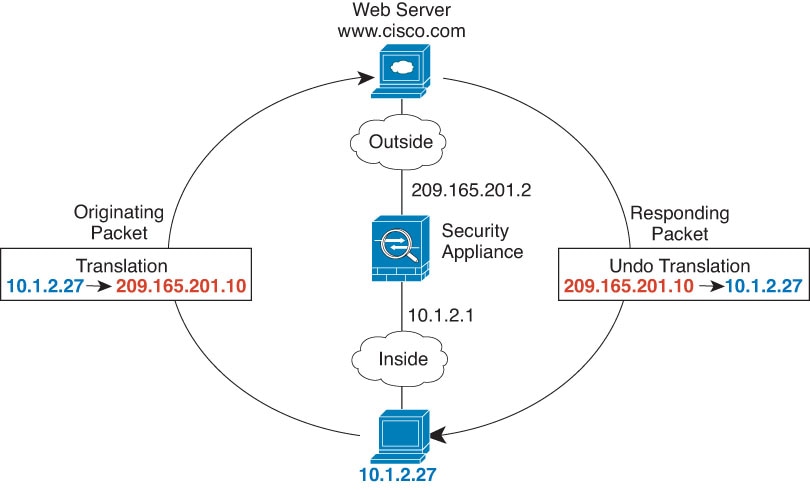

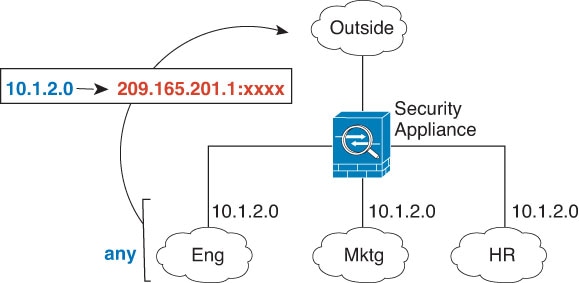
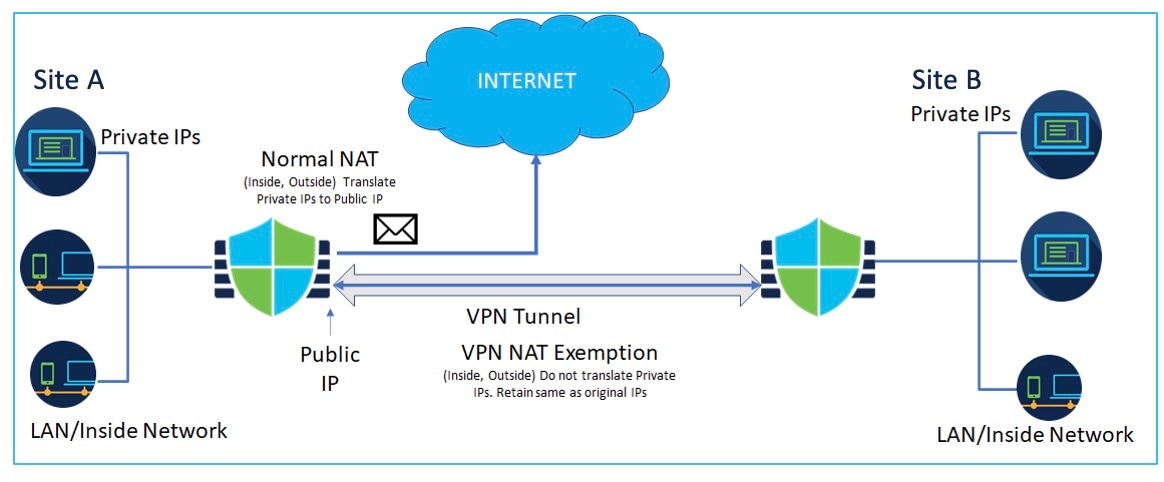

![[レポート(Report)] アイコン](/c/dam/en/us/td/i/400001-500000/440001-450000/446001-447000/446566.jpg) )
)
![[削除(Delete)] アイコン](/c/dam/en/us/td/i/400001-500000/440001-450000/447001-448000/447585.jpg) )
)![[表示(View)] ボタン](/c/dam/en/us/td/i/400001-500000/450001-460000/452001-453000/452013.jpg) )
)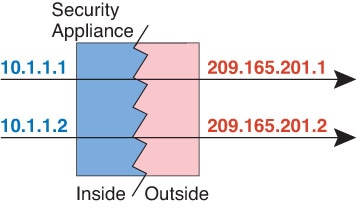

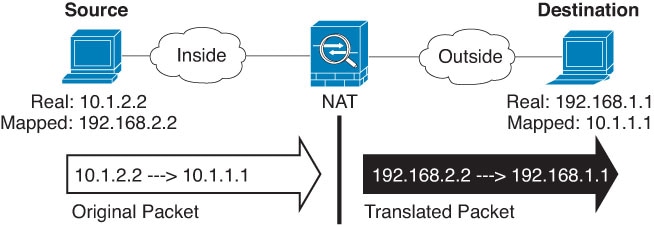
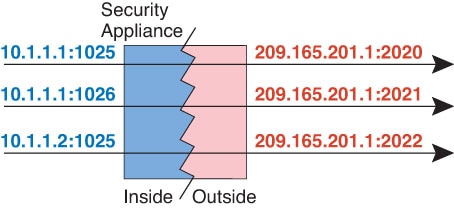
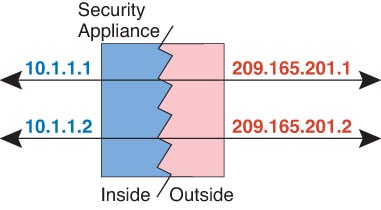
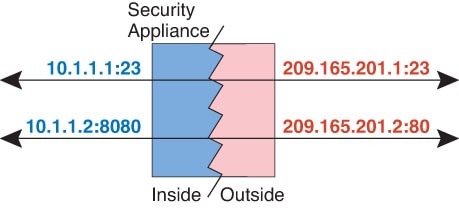

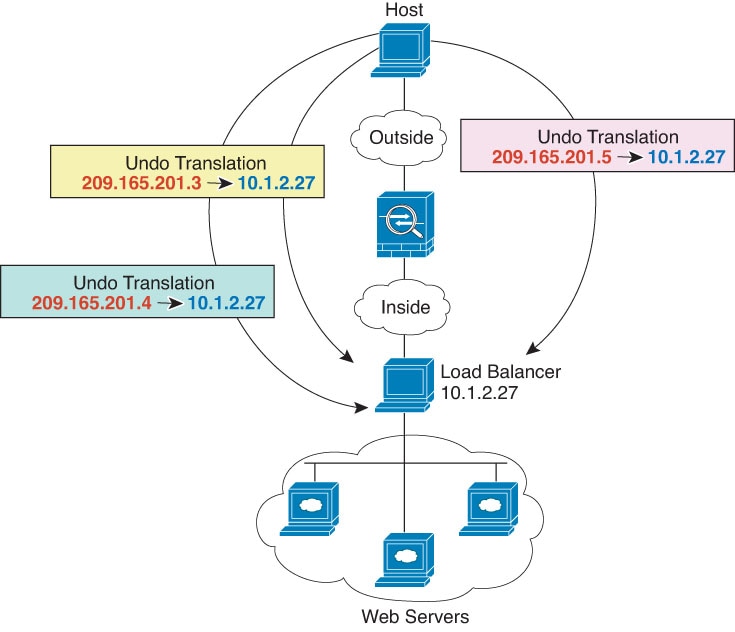
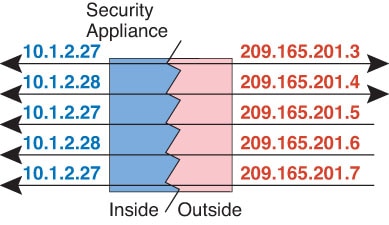
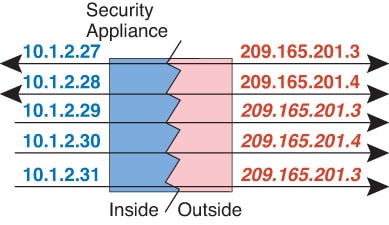
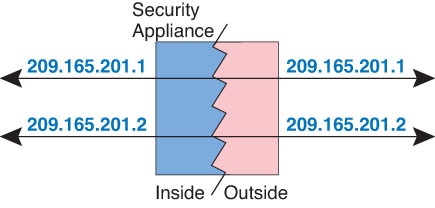
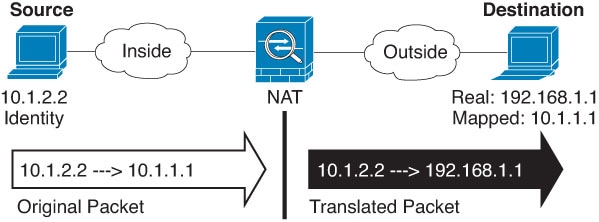
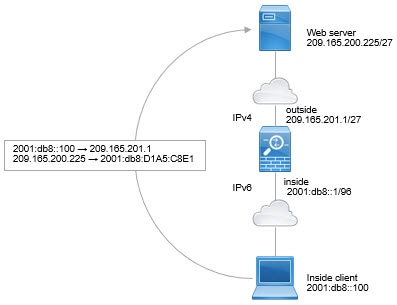
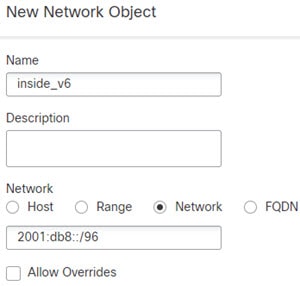
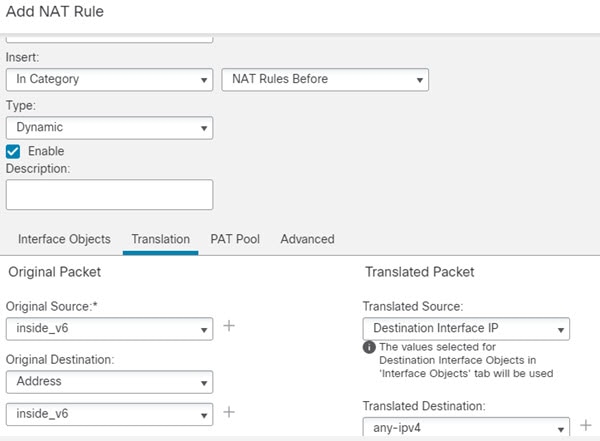
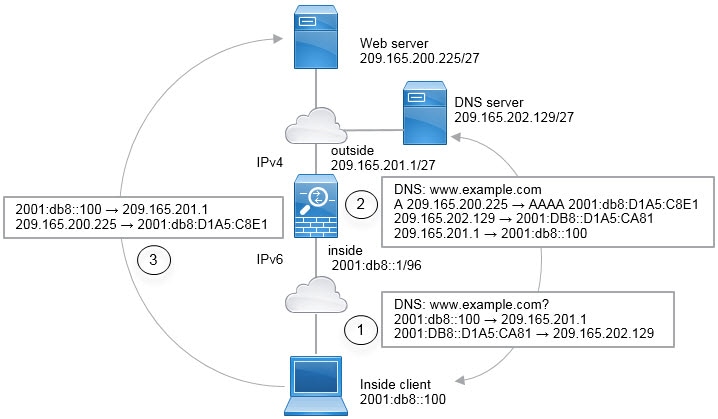
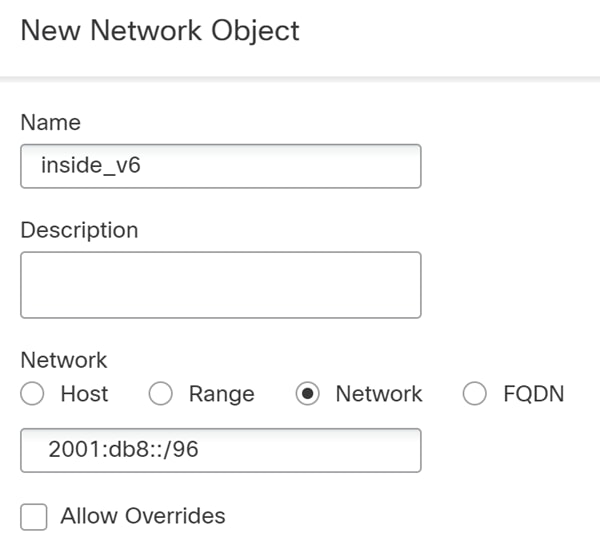
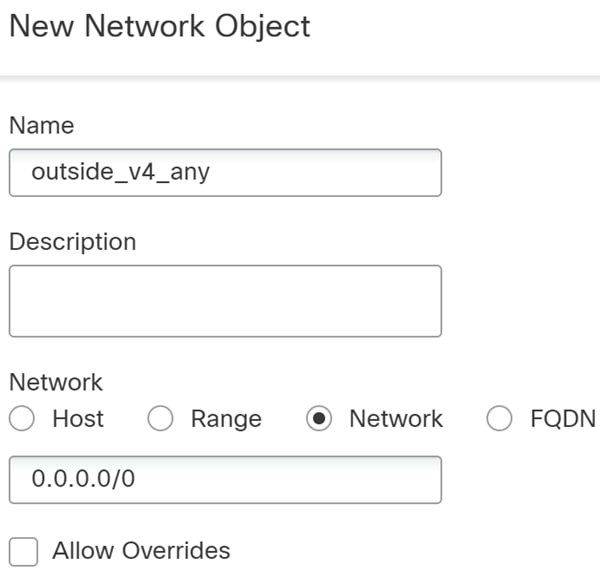
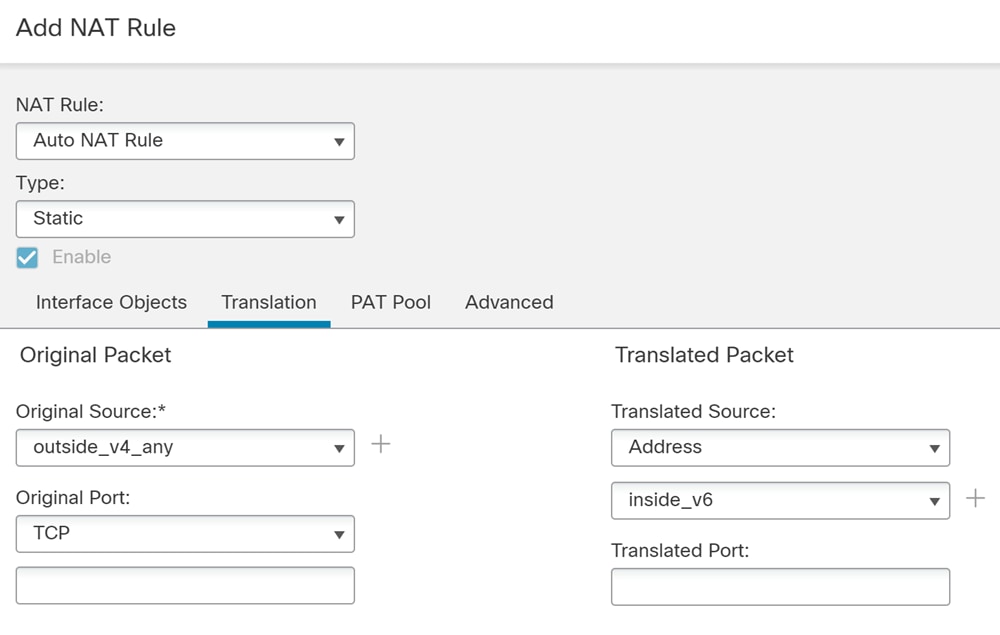
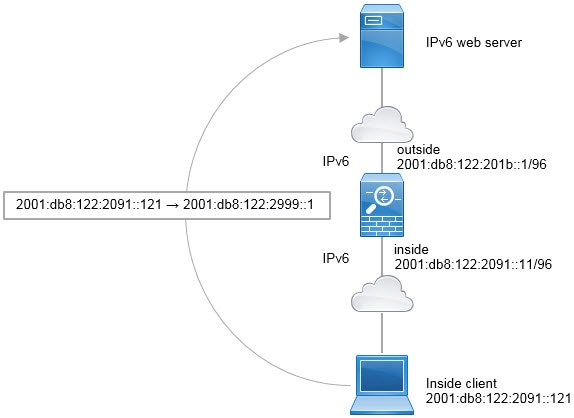
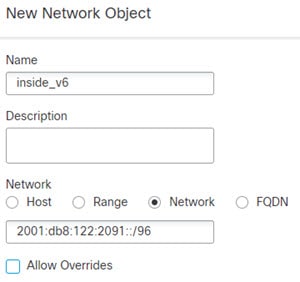
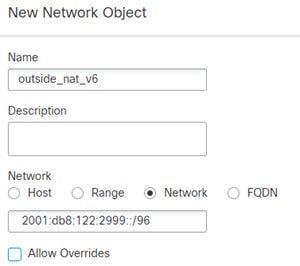
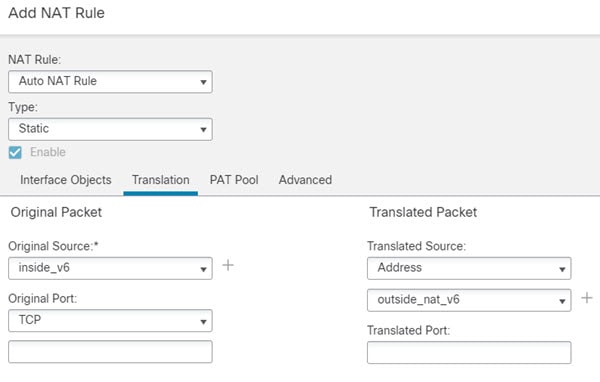
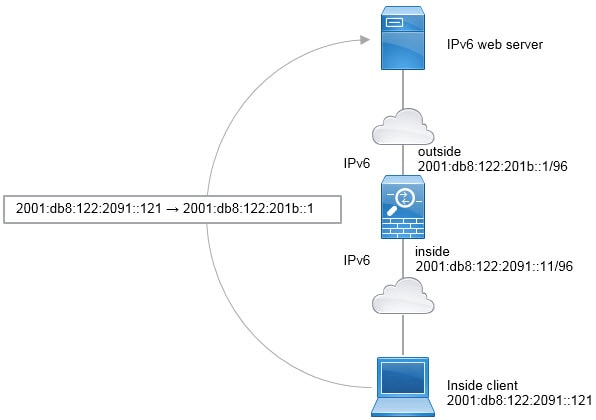
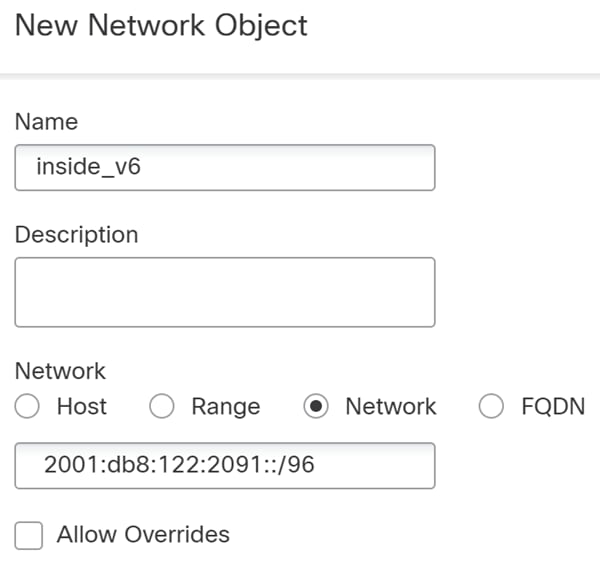
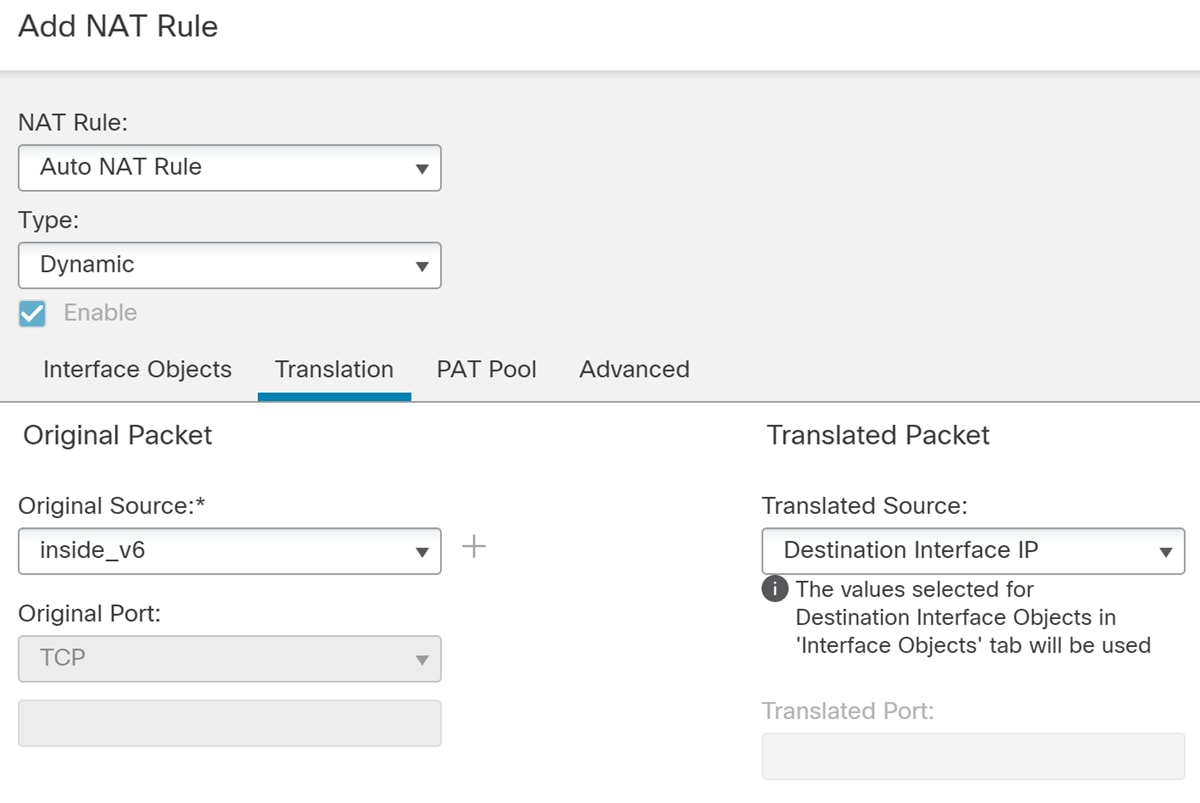
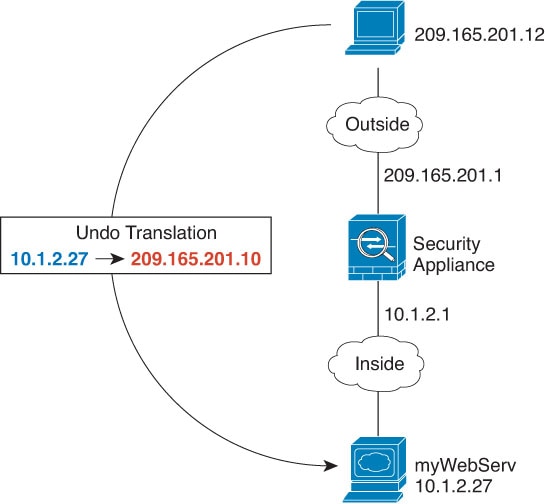

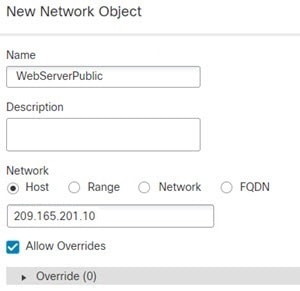
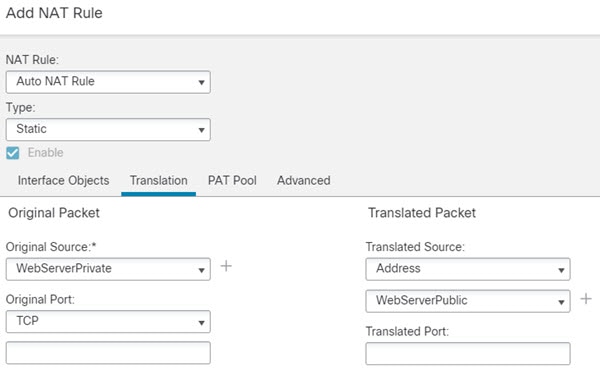
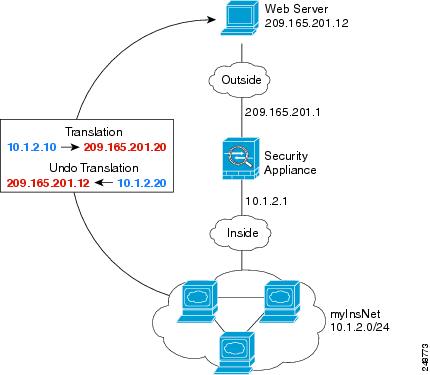
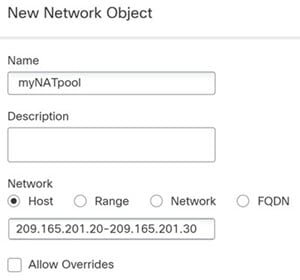
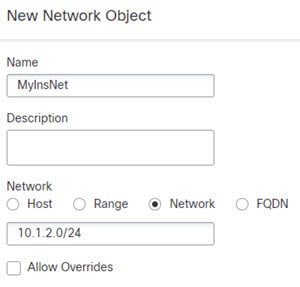
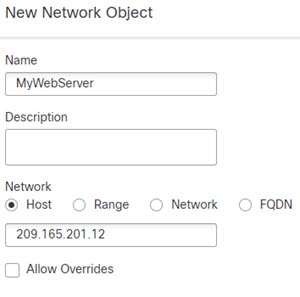
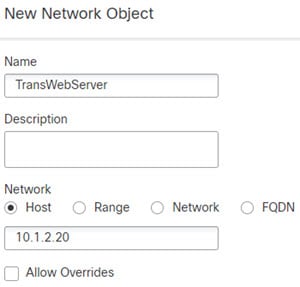
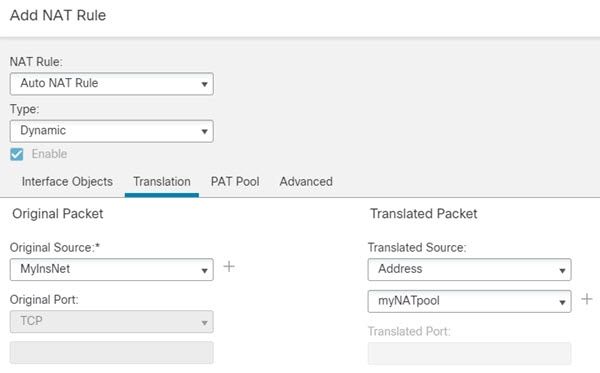
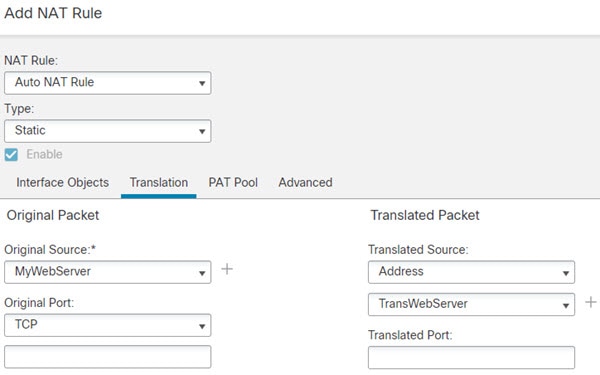
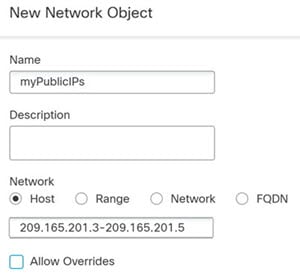
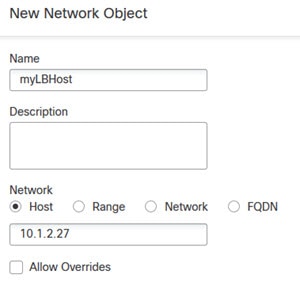
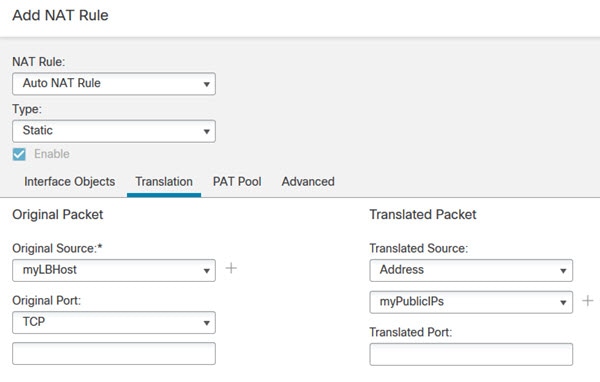
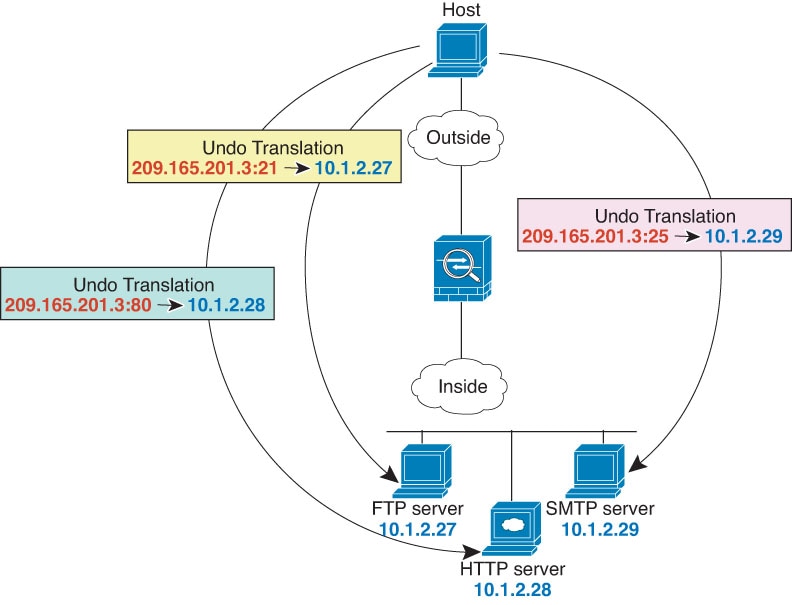
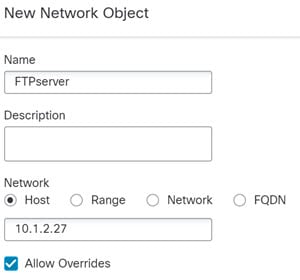
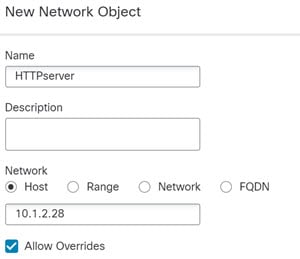
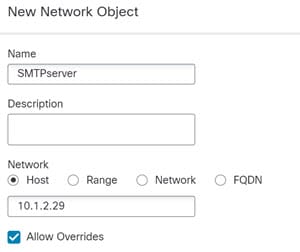
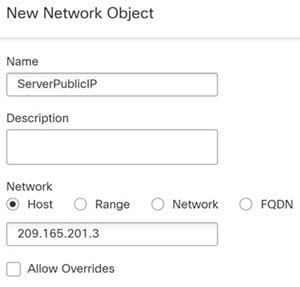
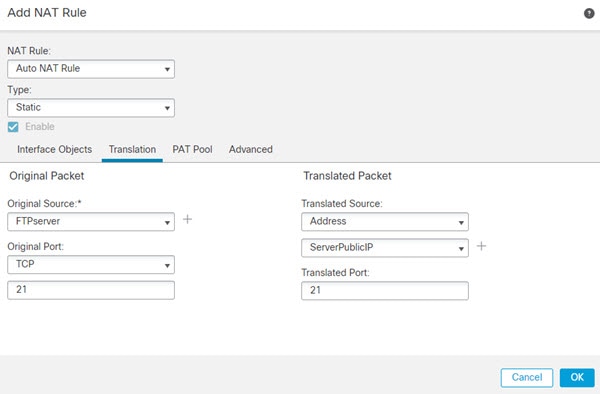
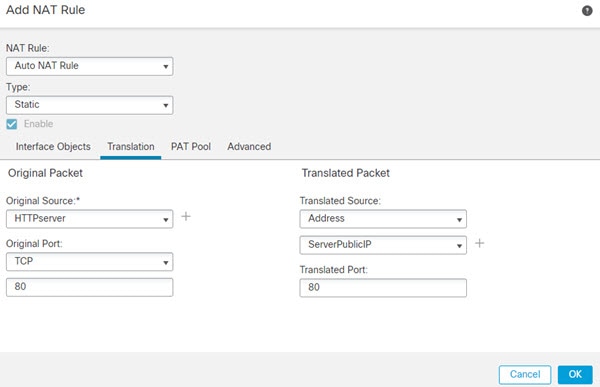
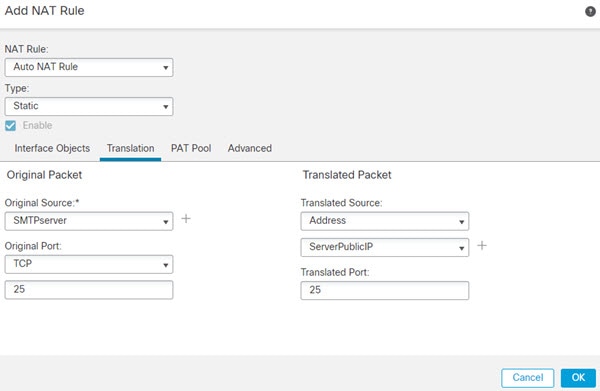
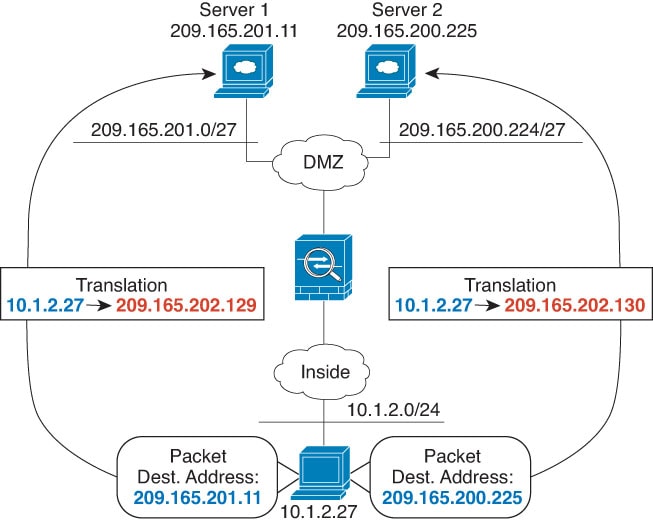
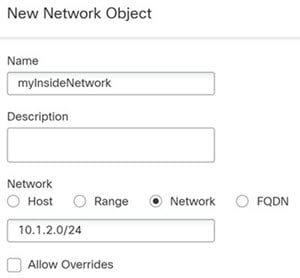
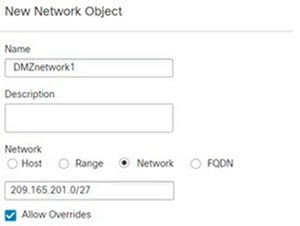
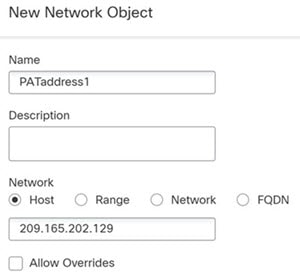
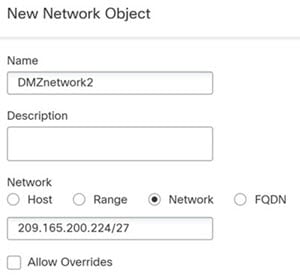
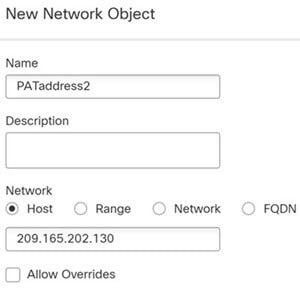
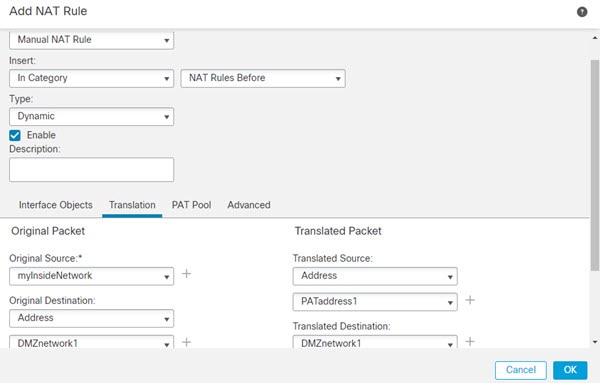
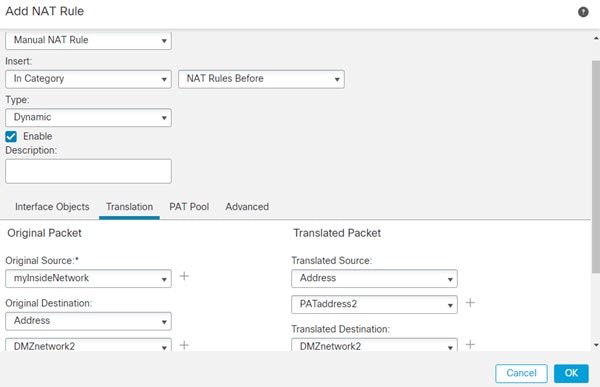
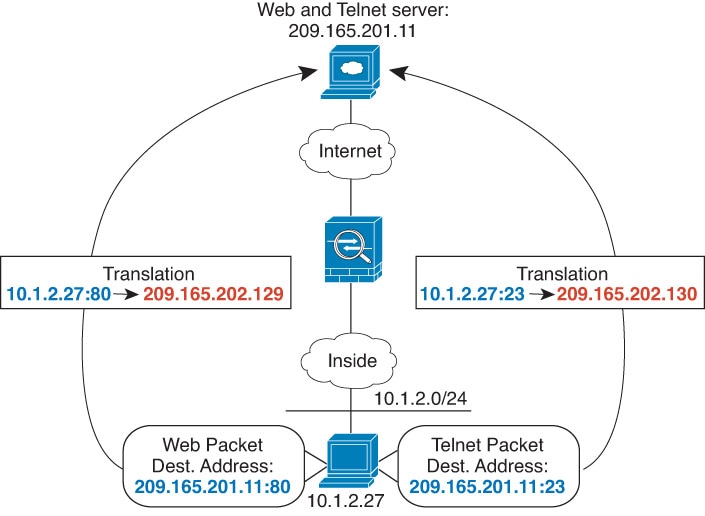
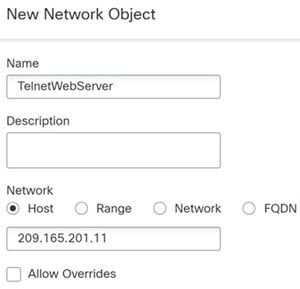
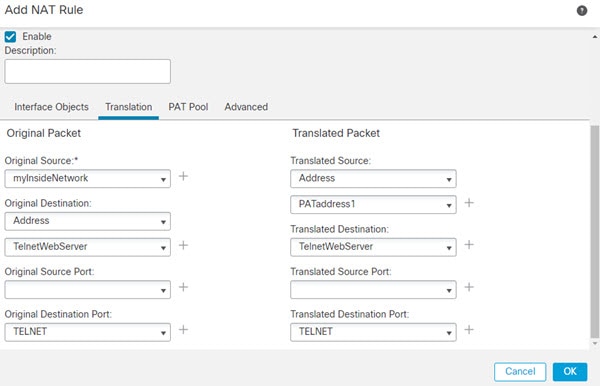
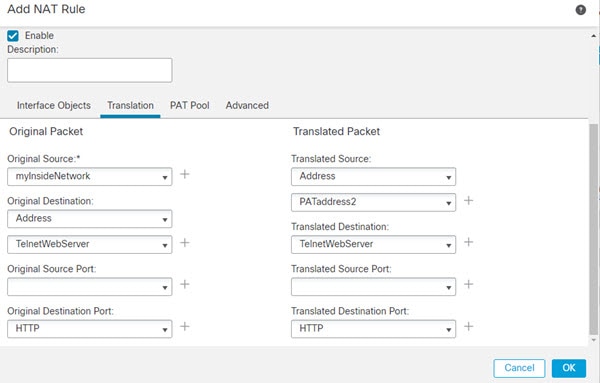
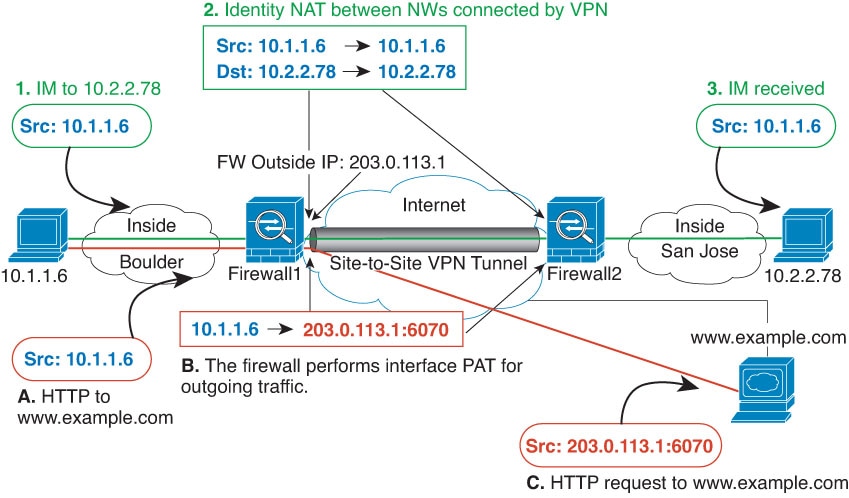
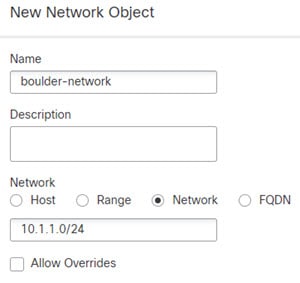
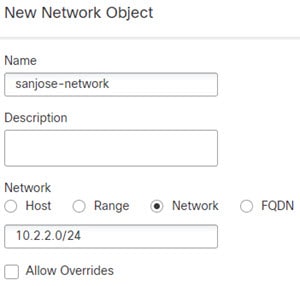
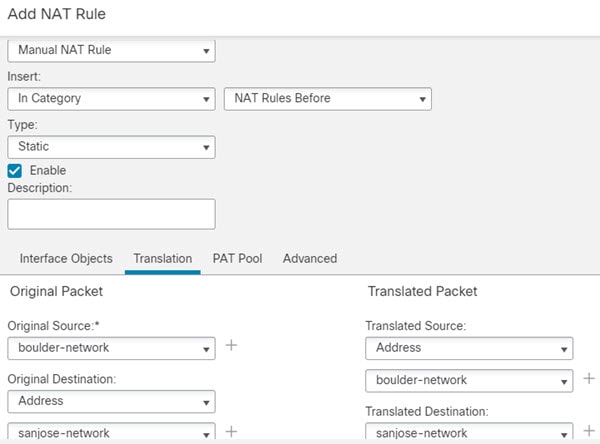
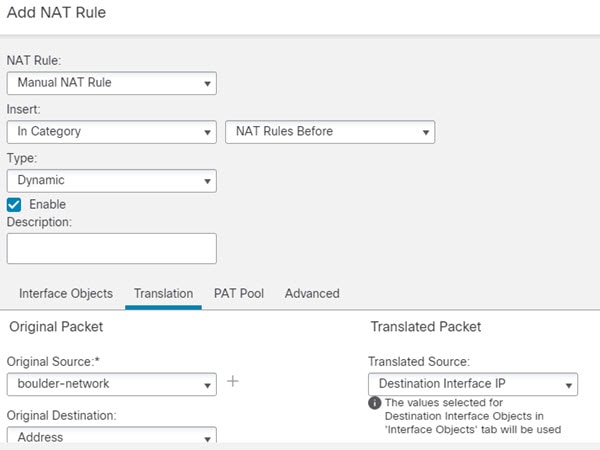
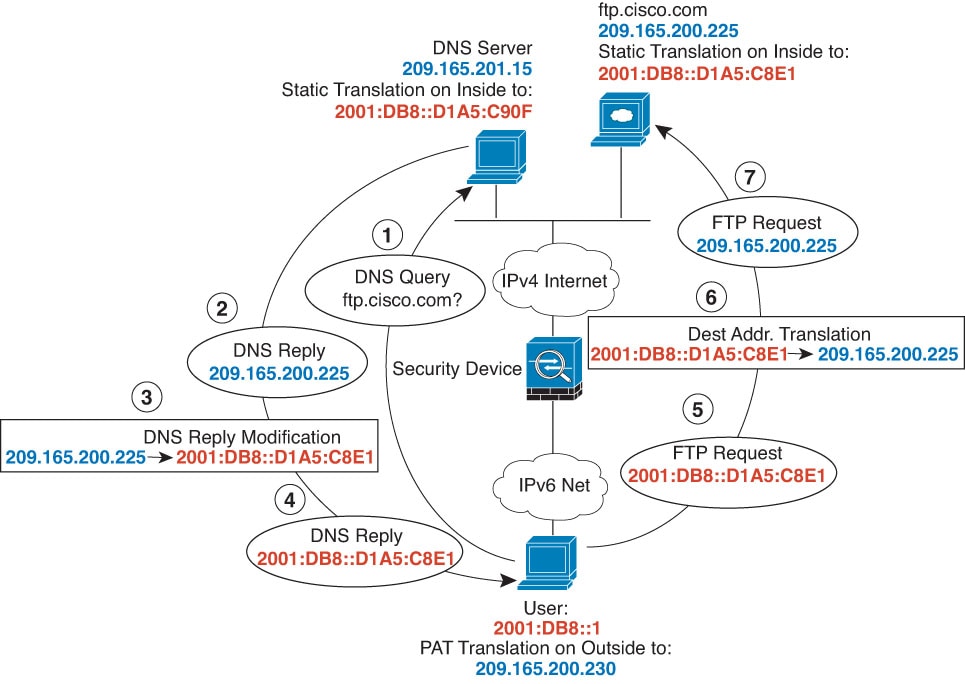
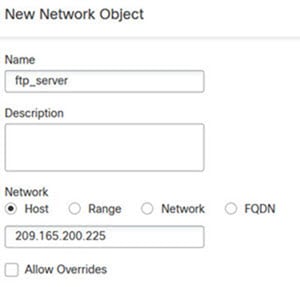
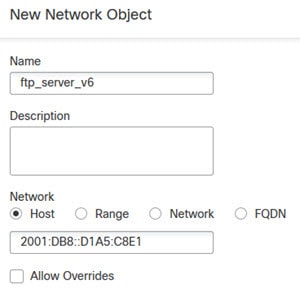
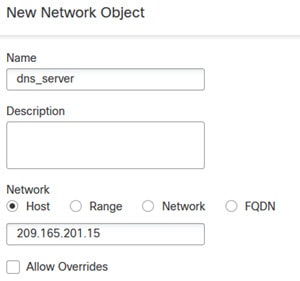
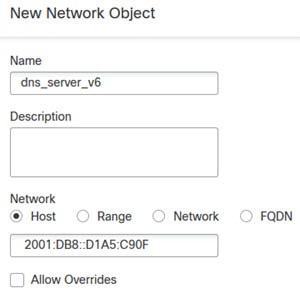
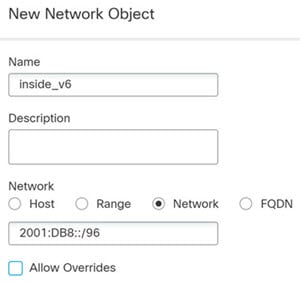
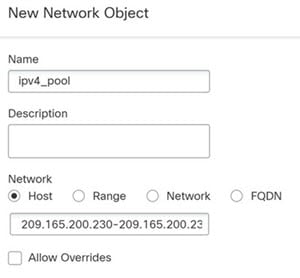
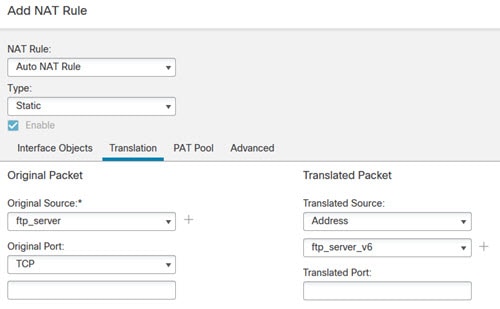
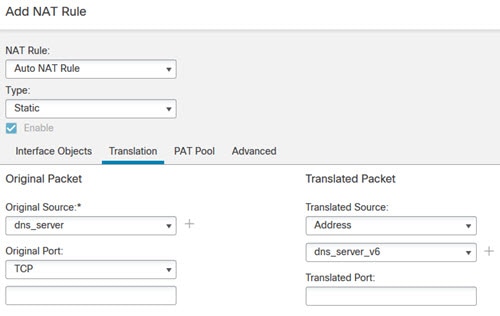
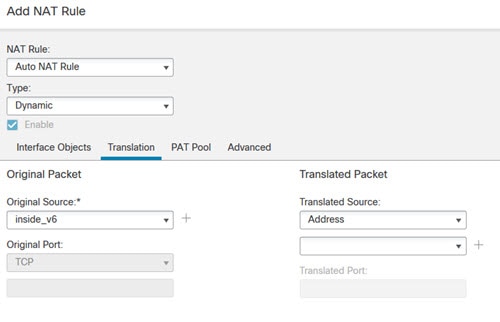
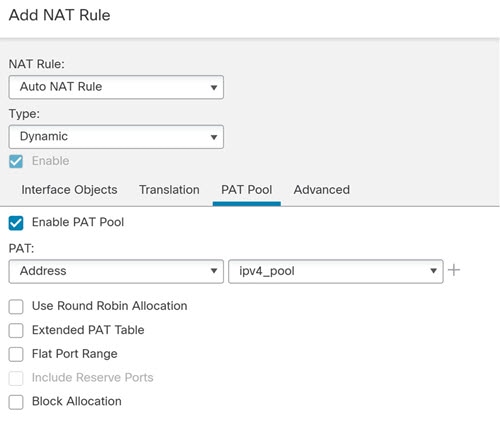
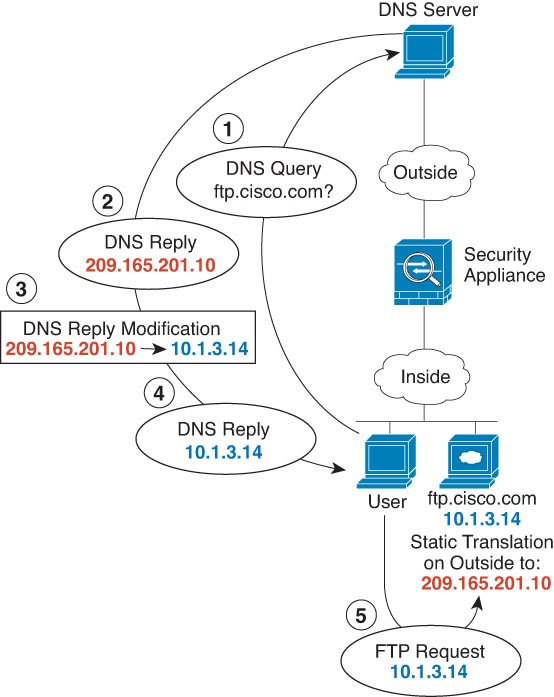
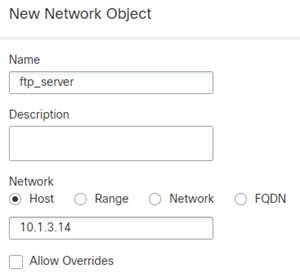
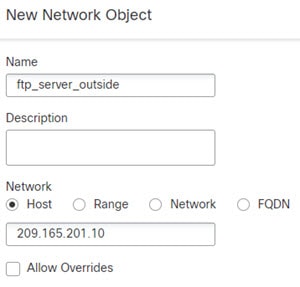
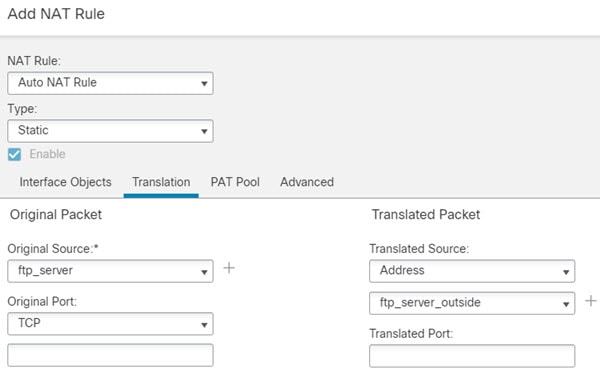
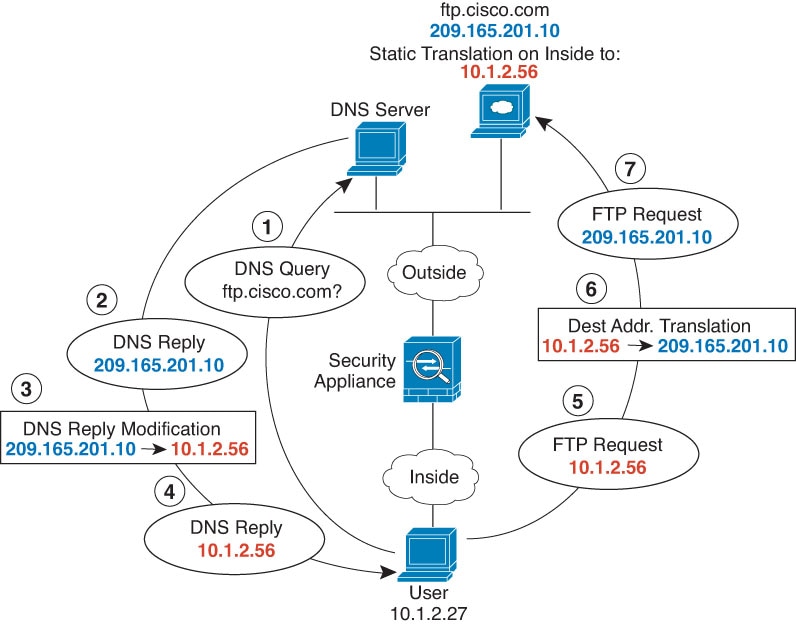
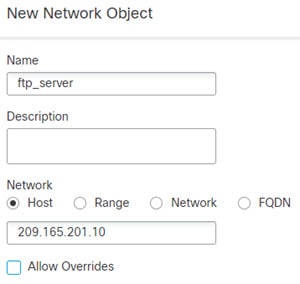
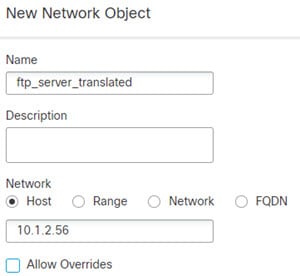
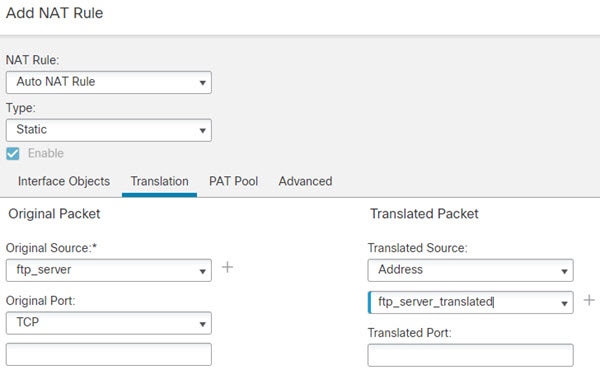
 フィードバック
フィードバック